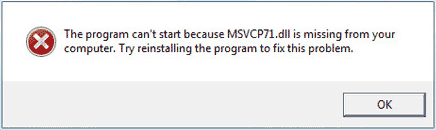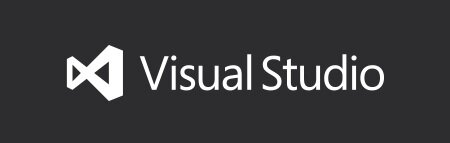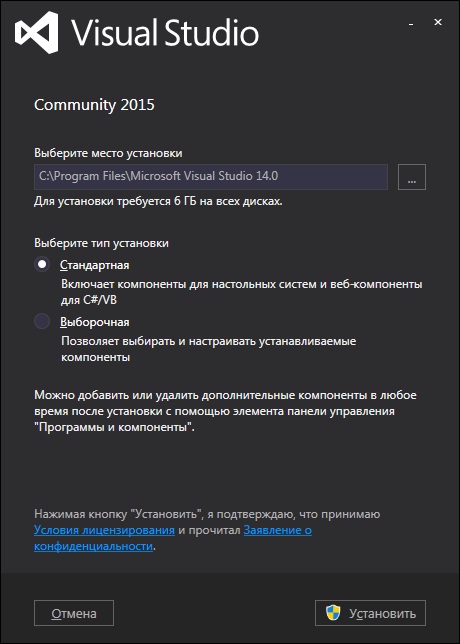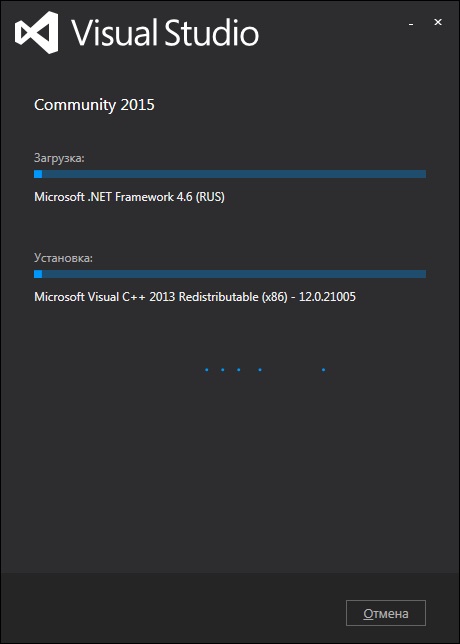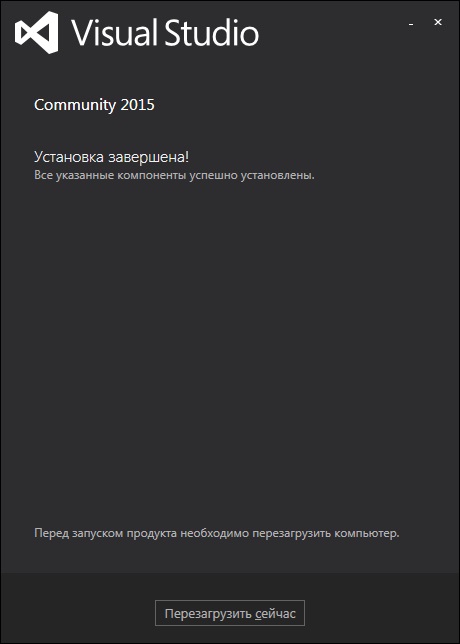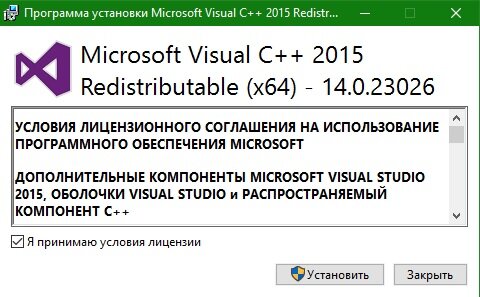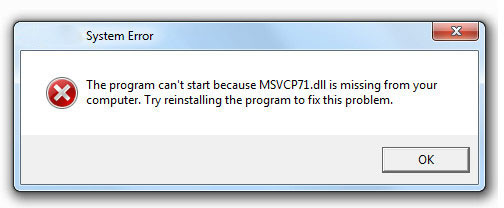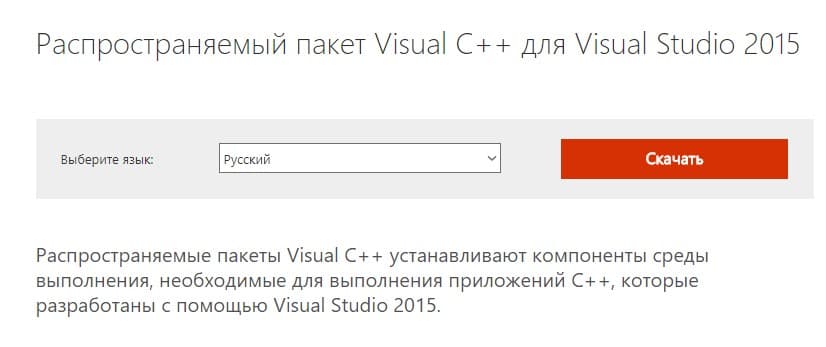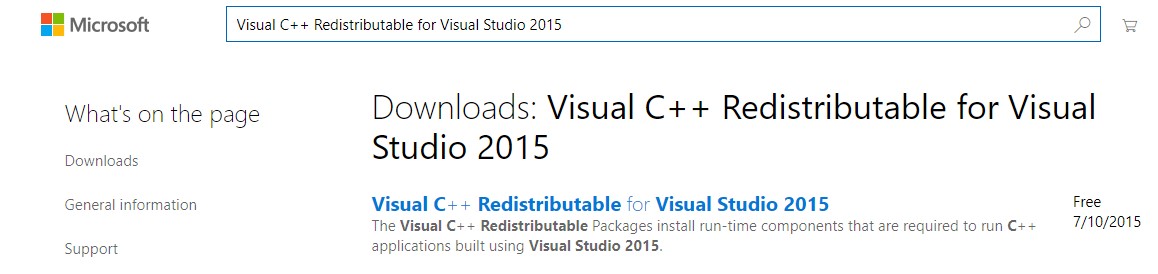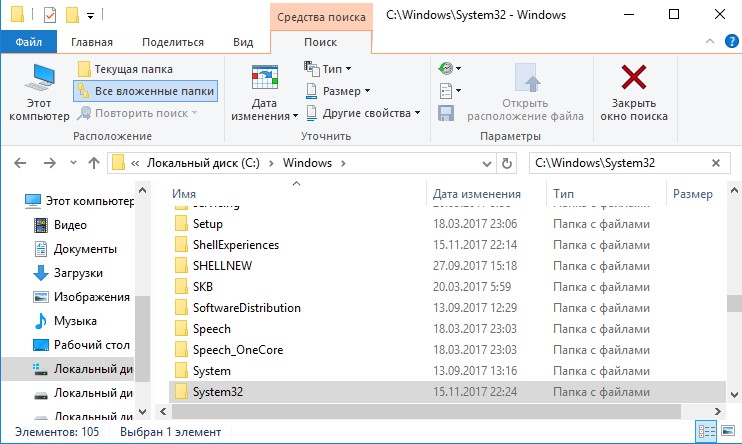Всем доброго времени суток! Решил написать пост о том, как я разбирался с ошибкой при запуске игры. Подробно расскажу, как исправить ошибку msvcp71.dll двумя легкими способами самостоятельно.
Все началось со звонка знакомого, и рассказа о том, как он скачал игру своей 6 летней дочери Winx Club, игра установилась на компьютер без ошибок, а при запуске выдавала ошибку – запуск программы не возможен, так как на компьютере отсутствует msvcp71.dll.
Я не стал больше интересоваться, установлен у него Directx или не удалил ли он чего лишнего с компьютера. Было понятно одно, что недостающего файла в системе просто нет.
Просто посоветовал привести «больного» ко мне для выяснения всех обстоятельств и устранения ошибки. Как говорится у врачей, вскрытие покажет))
Что за файл msvcp71.dll и для чего он нужен
Данная ошибка может возникнуть не только при запуске игр, но и программ. Почитав в интернете, и узнав, что файл msvcp71.dll системная динамическая библиотека и входит в пакет Microsoft Visual C++ Redistributable для Visual Studio. Пакет имеет широкое применение для разработки как игр, так и программ соответственно.
к оглавлению ↑
Устраняем возникновение ошибки
Исправить ошибку msvcp71.dll можно двумя способами, первый скачать Пакет Microsoft Visual C++ Redistributable, или скачать отдельно динамические библиотеки dll и копированием в системную папку windows.
На мой взгляд, рассмотрение обоих версий решения ошибки отсутствия файла msvcp71.dll в системе, а Вам уже решать какой применить.
к оглавлению ↑
Устанавливаем пакет Microsoft Visual C++
Давайте рассмотрим самый простой и 100% проверенный на результат способ. Вам нужно перейти на сайт микрософт и скачать пакет для установки:
Нажимаем на кнопку скачать, немного ждем загрузку, после устанавливаете как обычную программу.
Скачать msvcp71.dll бесплатно с сайта Microsoft
Пакет при установке сделает все сам, поместит файлы, которые необходимы системе для нормальной работы и самостоятельно их зарегистрирует.
Если проблема не решится после установки пакета Microsoft Visual C++ , то можете воспользоваться вторым способом решения проблемы.
к оглавлению ↑
Копируем недостающие файлы в систему в ручную
Суть данного способа решение ошибки msvcp71.dll заключается в копировании недостающих файлов в систему. Скачать бесплатно msvcp71.dll Вы можете с моего блога, по ссылке ниже:
Не бойтесь скачивать с моего блога, т.к. я прежде чем выложить файлы для скачивания проверил их на вирусы – ВИРУСОВ НЕТ!
Корректность работы данного способа так же гарантирую, т.к. при решении не запуска игры у знакомого я проверил оба способа, и оба рабочие.
После того как вы скачали, архив с файлами нужно распаковать и скопировать в системную папку windows.
Для Windows 7 x32 скопируйте файлы в папку C:windowssystem32
Для Windows 7 x64 скопируйте файлы в папку C:windowsSysWOW64
В идеале после того как файлы в системной папке их нужно зарегистрировать, скажу честно, я не регистрировал. Заленился. 😉
Без регистрации игрушка тоже запустилась без проблем. Надеюсь помог в решении данной проблемы.
к оглавлению ↑
Регистрация dll в системной папке windows
Друзья, у кого не получилось с решением проблемы описанными выше способами, делаю дополнение, в плане регистрации библиотек в системной папке windows. Если вы делаете все вручную, копируете файлы в system32 и SysWOW64, то можно попробовать зарегистрировать файл. Открываем командную строку и пишем следующее:
если система 32Bit — regsvr32 C:windowssystem32msvcp71.dll
если система 64Bit — regsvr32 C:windowsSysWOW64msvcp71.dll
Примечание: Диск C: на примере условно показательно, т.к. windows у вас может стоять и на другом локальном диске. В своем случае указываете свой пусть к файлу.
Примечание: Если у Вас операционная система 64Bit не обязательно регистрировать файл в C:windowsSysWOW64msvcp71.dll, достаточно его скопировать в system32 и зарегистрировать и скопировать в папку SysWOW64 (для 64 битной ОС)
Перезагружать ПК не обязательно. Можно пробовать запускать программу или игру.
Msvcp71.dll входит в состав одних из самых основных компонентов для Visual Studio. Ошибки, возникающие при работе с библиотекой msvcp71.dll , зачастую случаются в играх, как через сеть интернет, так и в оффлайн режиме.
Запустить программу не может представляться возможным из-за отсутствия msvcp71.dll в системе виндовс. Ключевой причиной возникновения ошибок с библиотекой msvcp71.dll во время запуска игровых приложений или других сервисов, использующих данную библиотеку, является замена пользователем рабочего файла msvcp71.dll нерабочим. Такие ситуации возникают в процессе установки взломанных версий игр и программ. Ошибка может появляться при запуске конкретной игры или приложения, однако при использовании других программ данная проблема может не возникать.
Ещё одним возможным вариантом происхождения ошибки с msvcp71.dll является заражение библиотеки вирусом. В некоторых случаях, антивирус способен удалить этот файл. Получается так, что файл msvcp71.dll отсутствует на компьютере. Что делать, если Вы попали в такую ситуацию? Сейчас рассмотрим вариант решения, при возникновении такого вопроса.
Варианты исправление ошибки
- Скачать msvcp71.dll;
- Установить Microsoft Visual C++ 2015
После успешного скачивания, установка производится в папку, в зависимости от разрядности Вашей операционной системы. Для 32-х разрядной система компонент устанавливается в папку С:Windowssystem32. В 64-х путь установки определяется так: C:WindowsSysWOW64.
Поскольку файлы данной библиотеки являются компонентами устанавливаемого пакета для Visual Studio, то скачать msvcp71.dll для Windows 7/8/10 необходимо в полном комплексе. Таким образом, понижается возникновение повторной ошибки.
Рекомендуем в первую очередь, скачать и установить полностью пакет Microsoft Visual C++ 2015. Ошибка должна сразу исчезнуть.
Как установить DLL файл вы можете прочитать на страницы, в которой максимально подробно описан данный процесс.
Видео: как исправить ошибку: отсутствует файл msvcp71.dll, что делать?

Скачать файл msvcp71.dll
Разработчик
Microsoft
ОС
Windows XP, Vista, 7, 8, 10
Разрядность
32bit
Кол-во скачиваний
59089- Рейтинг
Поделиться файлом
Смотрите другие DLL-файлы
При запуске только что установленных игр может на экране может появиться уведомление об ошибке Msvcp71.dll. Не все пользователи знают, что это значит и как всё-таки запустить приложение. Подробнее о том, почему возникла ошибка Msvcp71.dll и что делать в данной ситуации, мы и поговорим в нашей статье.
Что за файл Msvcp71.dll и для чего он нужен
Для начала следует понять, что такое файл Msvcp71.dll. Оказывается, он представляет собой библиотеку, включенную в пакет Microsoft Visual C++ для Visual Studio. Он используется для разработки многих компьютерных игр, например, Клуб Винкс, и некоторых рабочих программ.
Причины возникновения ошибки
Ошибка Msvcp71.dll часто возникает при запуске популярных игр, таких как Winx Club или Сталкер. Стоит отметить, что не запускаться может как и официальная игра, так и её версия, установленная с сомнительных источников. Нередко причиной неполадки является установка вирусного программного обеспечения, но есть и некоторые другие случаи:
- Проблемы с жёстким диском.
- Сбои Windows из-за частых обновлений системы.
- Случайное удаление необходимого компонента.
Исправление неполадок
Как говорилось ранее, ошибка возникает тогда, когда на компьютере вовсе отсутствует файл Msvcp71.dll. Есть несколько способов, как устранить ошибку, про каждый из которых мы подробно поговорим.
Если проблема возникает часто, то следует загрузить всю библиотеку, после чего игра перестанет вылетать. Это можно сделать за пару простых шагов:
- Перейдите на официальный сайт компании Майкрософт.
- Если страница открылась на английском языке, то сменить его на русский можно, выбрав Russian в строке Select Language.
- Скачать файл Msvcpdll с сайта Майкрософт могут пользователи Windows 10, Windows 7 и других операционных систем. Подробнее про системные требования вы можете прочитать на открытой ранее странице, открыв вкладку Требования к системе.
- Нажмите на кнопку Скачать. Выберите файл, в соответствии с разрядностью ПК.
- Перезагрузите свой компьютер. Программа, которая до этого не работала, сейчас должна запуститься.
Аварийное завершение игры — ошибка Msvcp71.dll
Скачивание файла вручную
Установленная ранее библиотека может занимать довольно большую часть памяти на устройстве. Если вы хотите этого избежать, то можно скачать Msvcp71.dll отдельно.
ВАЖНО. Устанавливать нужный компонент следует только с проверенных источников, иначе можно получить новые проблемы. При этом вы берёте на себя ответственность за все изменения в работе ОС, связанные с установкой.
- Скачайте документ с проверенного источника.
- Скопируйте его, нажав комбинацию клавиш Ctrl + C.
- Зайдите в Мой компьютер. Перейдите в папку C:WindowsSystem32 или C:WindowsSystem64. Вставьте скопированный ранее объект, нажав Ctrl + V.
- Закройте вкладки и перезагрузите устройство.
Таким образом, мы разобрались, как можно устранить ошибку Msvcp71.dll. Главное – быть внимательным и не устанавливать программное обеспечение с сомнительных сайтов, так как возникает риск подхватить вирус на ПК. В случае возникновения вопросов оставляйте их в комментариях. Будем благодарны за лайк и репост этой статьи.
Содержание
- msvcp71.dll
- Варианты исправление ошибки
- Видео: как исправить ошибку: отсутствует файл msvcp71.dll, что делать?
- Msvcp71.dll скачать для Windows 10 бесплатно
- Что такое модуль «msvcp71.dll»?
- Решение проблемы – эффективный способ
- Ошибка Msvcp71.dll: причины возникновения и как исправить
- Что за файл Msvcp71.dll и для чего он нужен
- Причины возникновения ошибки
- Исправление неполадок
- Скачивание файла вручную
- msvcp71.dll
- Как исправить ошибку Msvcp71.dll?
- What is a DLL file, and why you receive DLL errors?
- Когда появляется отсутствующая ошибка Msvcp71.dll?
- метод 1: Скачать Msvcp71.dll и установить вручную
- Msvcp71.dll Версии
- метод 2: Исправление Msvcp71.dll автоматически с помощью инструмента для исправления ошибок
- метод 3: Установка или переустановка пакета Microsoft Visual C ++ Redistributable Package
- метод 4: Переустановить программу
- метод 5: Сканируйте систему на наличие вредоносного ПО и вирусов
- метод 6: Использовать очиститель реестра
msvcp71.dll
Msvcp71.dll входит в состав одних из самых основных компонентов для Visual Studio. Ошибки, возникающие при работе с библиотекой msvcp71.dll , зачастую случаются в играх, как через сеть интернет, так и в оффлайн режиме.
Запустить программу не может представляться возможным из-за отсутствия msvcp71.dll в системе виндовс. Ключевой причиной возникновения ошибок с библиотекой msvcp71.dll во время запуска игровых приложений или других сервисов, использующих данную библиотеку, является замена пользователем рабочего файла msvcp71.dll нерабочим. Такие ситуации возникают в процессе установки взломанных версий игр и программ. Ошибка может появляться при запуске конкретной игры или приложения, однако при использовании других программ данная проблема может не возникать.
Ещё одним возможным вариантом происхождения ошибки с msvcp71.dll является заражение библиотеки вирусом. В некоторых случаях, антивирус способен удалить этот файл. Получается так, что файл msvcp71.dll отсутствует на компьютере. Что делать, если Вы попали в такую ситуацию? Сейчас рассмотрим вариант решения, при возникновении такого вопроса.
Варианты исправление ошибки
- Скачать msvcp71.dll;
- Установить Microsoft Visual C++ 2015
После успешного скачивания, установка производится в папку, в зависимости от разрядности Вашей операционной системы. Для 32-х разрядной система компонент устанавливается в папку С:Windowssystem32. В 64-х путь установки определяется так: C:WindowsSysWOW64.
Поскольку файлы данной библиотеки являются компонентами устанавливаемого пакета для Visual Studio, то скачать msvcp71.dll для Windows 7/8/10 необходимо в полном комплексе. Таким образом, понижается возникновение повторной ошибки.
Рекомендуем в первую очередь, скачать и установить полностью пакет Microsoft Visual C++ 2015. Ошибка должна сразу исчезнуть.
Как установить DLL файл вы можете прочитать на страницы, в которой максимально подробно описан данный процесс.
Видео: как исправить ошибку: отсутствует файл msvcp71.dll, что делать?
Источник
Msvcp71.dll скачать для Windows 10 бесплатно
Большинство владельцев персональных компьютеров, на борту у которых установлена ОС Windows 7, Windows 8, Windows 8.1 или Windows 10; имеют доступ к самой богатой игровой библиотеке. Ведь операционка от Microsoft благодаря своей распространенности, простоте и платформе DirectX делает игры доступными, а главное – совместимыми.
Несмотря на преимущества и размах, которые может предоставить Windows 10; ошибки имеют место быть. Например при запуске Titan Quest, а также любой другой игры пользователи могут наткнуться на ошибку: «Компонент/модуль Msvcp71.dll не найден, или содержит ошибку. Запуск программы невозможно осуществить». Подобная неприятность может не на шутку озадачить, но сложная она лишь на первый взгляд!
Что такое модуль «msvcp71.dll»?
Модуль «msvcp71.dll», который не позволяет программе запуститься – это динамическая библиотека, содержащая в себе множественные компоненты, нужные для стабильной работы приложения. Он входит в состав программного пакета Microsoft Visual C++, обеспечивающий запуск и корректную работу программ на языке С++.
Логично, что какие-либо нарушение в работе библиотеки «msvcp71.dll», включая ошибки или полное отсутствие, пускают всю программу «под откос». Причины подобной проблемы заключаются в целом ряде факторов:
- не установлен пакет Microsoft VC++;
- воздействие вирусов;
- ошибочное удаление библиотеки антивирусом;
- ошибки в файловой системе;
- и многих других.
Решение проблемы – эффективный способ
Исправить неполадки, возникшие с «msvcp71.dll», довольно просто. Независимо от причины, существует всего два метода:
- Ручная установка «msvcp71.dll», включая «возню» с командной строкой, копирование и перемещение.
- Установка работоспособной версии Microsoft Visual C++ без вирусов.
Первый способ при всей его сложности не дает гарантию. Поэтому разумно скачать и установить Microsoft Visual Studio, если программа не установлена на ПК. Скачать её можно по прямой ссылке без регистрации.
После запуска установщика появится логотип.
Затем появится начальное меню установки. Выбираем «Стандартная» и нажимаем «Установить».
Наблюдаем за ходом инсталляции.
После успешного завершения нажимаем «Перезагрузка».
Скачиваем пакет Visual C++. Скачать его можно так же бесплатно и без смс на нашем сайте, используя прямую ссылку.
Кликаем на установщик, соглашаемся с правилами и жмем – «Установить».
Источник
Ошибка Msvcp71.dll: причины возникновения и как исправить
При запуске только что установленных игр может на экране может появиться уведомление об ошибке Msvcp71.dll. Не все пользователи знают, что это значит и как всё-таки запустить приложение. Подробнее о том, почему возникла ошибка Msvcp71.dll и что делать в данной ситуации, мы и поговорим в нашей статье.
Что за файл Msvcp71.dll и для чего он нужен
Для начала следует понять, что такое файл Msvcp71.dll. Оказывается, он представляет собой библиотеку, включенную в пакет Microsoft Visual C++ для Visual Studio. Он используется для разработки многих компьютерных игр, например, Клуб Винкс, и некоторых рабочих программ.
Причины возникновения ошибки
Ошибка Msvcp71.dll часто возникает при запуске популярных игр, таких как Winx Club или Сталкер. Стоит отметить, что не запускаться может как и официальная игра, так и её версия, установленная с сомнительных источников. Нередко причиной неполадки является установка вирусного программного обеспечения, но есть и некоторые другие случаи:
- Проблемы с жёстким диском.
- Сбои Windows из-за частых обновлений системы.
- Случайное удаление необходимого компонента.
Исправление неполадок
Как говорилось ранее, ошибка возникает тогда, когда на компьютере вовсе отсутствует файл Msvcp71.dll. Есть несколько способов, как устранить ошибку, про каждый из которых мы подробно поговорим.
Если проблема возникает часто, то следует загрузить всю библиотеку, после чего игра перестанет вылетать. Это можно сделать за пару простых шагов:
- Перейдите на официальный сайт компании Майкрософт.
- Если страница открылась на английском языке, то сменить его на русский можно, выбрав Russian в строке Select Language.
- Скачать файл Msvcpdll с сайта Майкрософт могут пользователи Windows 10, Windows 7 и других операционных систем. Подробнее про системные требования вы можете прочитать на открытой ранее странице, открыв вкладку Требования к системе.
- Нажмите на кнопку Скачать. Выберите файл, в соответствии с разрядностью ПК.
- Перезагрузите свой компьютер. Программа, которая до этого не работала, сейчас должна запуститься.
Аварийное завершение игры — ошибка Msvcp71.dll
Скачивание файла вручную
Установленная ранее библиотека может занимать довольно большую часть памяти на устройстве. Если вы хотите этого избежать, то можно скачать Msvcp71.dll отдельно.
- Скачайте документ с проверенного источника.
- Скопируйте его, нажав комбинацию клавиш Ctrl + C.
- Зайдите в Мой компьютер. Перейдите в папку C:WindowsSystem32 или C:WindowsSystem64. Вставьте скопированный ранее объект, нажав Ctrl + V.
- Закройте вкладки и перезагрузите устройство.
Таким образом, мы разобрались, как можно устранить ошибку Msvcp71.dll. Главное – быть внимательным и не устанавливать программное обеспечение с сомнительных сайтов, так как возникает риск подхватить вирус на ПК. В случае возникновения вопросов оставляйте их в комментариях. Будем благодарны за лайк и репост этой статьи.
Источник
msvcp71.dll
Смотрите дополнительную информацию о Outbyte и универсальные приборы. Пожалуйста, просмотрите Outbyte EULA и Политика конфиденциальности
Как исправить ошибку Msvcp71.dll?
Прежде всего, стоит понять, почему msvcp71.dll файл отсутствует и почему возникают msvcp71.dll ошибки. Широко распространены ситуации, когда программное обеспечение не работает из-за недостатков в .dll-файлах.
What is a DLL file, and why you receive DLL errors?
DLL (Dynamic-Link Libraries) — это общие библиотеки в Microsoft Windows, реализованные корпорацией Microsoft. Файлы DLL не менее важны, чем файлы с расширением EXE, а реализовать DLL-архивы без утилит с расширением .exe просто невозможно.:
Когда появляется отсутствующая ошибка Msvcp71.dll?
Если вы видите эти сообщения, то у вас проблемы с Msvcp71.dll:
- Программа не запускается, потому что Msvcp71.dll отсутствует на вашем компьютере.
- Msvcp71.dll пропала.
- Msvcp71.dll не найдена.
- Msvcp71.dll пропала с вашего компьютера. Попробуйте переустановить программу, чтобы исправить эту проблему.
- «Это приложение не запустилось из-за того, что Msvcp71.dll не была найдена. Переустановка приложения может исправить эту проблему.»
Но что делать, когда возникают проблемы при запуске программы? В данном случае проблема с Msvcp71.dll. Вот несколько способов быстро и навсегда устранить эту ошибку.:
метод 1: Скачать Msvcp71.dll и установить вручную
Прежде всего, вам нужно скачать Msvcp71.dll на ПК с нашего сайта.
- Скопируйте файл в директорию установки программы после того, как он пропустит DLL-файл.
- Или переместить файл DLL в директорию вашей системы (C:WindowsSystem32, и на 64 бита в C:WindowsSysWOW64).
- Теперь нужно перезагрузить компьютер.
Если этот метод не помогает и вы видите такие сообщения — «msvcp71.dll Missing» или «msvcp71.dll Not Found,» перейдите к следующему шагу.
Msvcp71.dll Версии
Размер файла: 0.13 MB
Версия
7.10.6052.0
Размер файла: 0.13 MB
Версия
7.10.6030.0
Размер файла: 0.17 MB
Версия
7.10.6030.0
Размер файла: 0.13 MB
Версия
7.10.3077.0
Размер файла: 0.17 MB
Версия
7.10.3077.0
метод 2: Исправление Msvcp71.dll автоматически с помощью инструмента для исправления ошибок
Как показывает практика, ошибка вызвана непреднамеренным удалением файла Msvcp71.dll, что приводит к аварийному завершению работы приложений. Вредоносные программы и заражения ими приводят к тому, что Msvcp71.dll вместе с остальными системными файлами становится поврежденной.
Вы можете исправить Msvcp71.dll автоматически с помощью инструмента для исправления ошибок! Такое устройство предназначено для восстановления поврежденных/удаленных файлов в папках Windows. Установите его, запустите, и программа автоматически исправит ваши Msvcp71.dll проблемы.
Если этот метод не помогает, переходите к следующему шагу.
метод 3: Установка или переустановка пакета Microsoft Visual C ++ Redistributable Package
Ошибка Msvcp71.dll также может появиться из-за пакета Microsoft Visual C++ Redistribtable Package. Необходимо проверить наличие обновлений и переустановить программное обеспечение. Для этого воспользуйтесь поиском Windows Updates. Найдя пакет Microsoft Visual C++ Redistributable Package, вы можете обновить его или удалить устаревшую версию и переустановить программу.
- Нажмите клавишу с логотипом Windows на клавиатуре — выберите Панель управления — просмотрите категории — нажмите на кнопку Uninstall.
- Проверить версию Microsoft Visual C++ Redistributable — удалить старую версию.
- Повторить деинсталляцию с остальной частью Microsoft Visual C++ Redistributable.
- Вы можете установить с официального сайта Microsoft третью версию редистрибутива 2015 года Visual C++ Redistribtable.
- После загрузки установочного файла запустите его и установите на свой ПК.
- Перезагрузите компьютер после успешной установки.
Если этот метод не помогает, перейдите к следующему шагу.
метод 4: Переустановить программу
Как только конкретная программа начинает давать сбой из-за отсутствия .DLL файла, переустановите программу так, чтобы проблема была безопасно решена.
Если этот метод не помогает, перейдите к следующему шагу.
метод 5: Сканируйте систему на наличие вредоносного ПО и вирусов
System File Checker (SFC) — утилита в Windows, позволяющая пользователям сканировать системные файлы Windows на наличие повреждений и восстанавливать их. Данное руководство описывает, как запустить утилиту System File Checker (SFC.exe) для сканирования системных файлов и восстановления отсутствующих или поврежденных системных файлов (включая файлы .DLL). Если файл Windows Resource Protection (WRP) отсутствует или поврежден, Windows может вести себя не так, как ожидалось. Например, некоторые функции Windows могут не работать или Windows может выйти из строя. Опция «sfc scannow» является одним из нескольких специальных переключателей, доступных с помощью команды sfc, команды командной строки, используемой для запуска System File Checker. Чтобы запустить её, сначала откройте командную строку, введя «командную строку» в поле «Поиск», щелкните правой кнопкой мыши на «Командная строка», а затем выберите «Запустить от имени администратора» из выпадающего меню, чтобы запустить командную строку с правами администратора. Вы должны запустить повышенную командную строку, чтобы иметь возможность выполнить сканирование SFC.
- Запустите полное сканирование системы за счет антивирусной программы. Не полагайтесь только на Windows Defender. Лучше выбирать дополнительные антивирусные программы параллельно.
- После обнаружения угрозы необходимо переустановить программу, отображающую данное уведомление. В большинстве случаев, необходимо переустановить программу так, чтобы проблема сразу же исчезла.
- Попробуйте выполнить восстановление при запуске системы, если все вышеперечисленные шаги не помогают.
- В крайнем случае переустановите операционную систему Windows.
В окне командной строки введите «sfc /scannow» и нажмите Enter на клавиатуре для выполнения этой команды. Программа System File Checker запустится и должна занять некоторое время (около 15 минут). Подождите, пока процесс сканирования завершится, и перезагрузите компьютер, чтобы убедиться, что вы все еще получаете ошибку «Программа не может запуститься из-за ошибки Msvcp71.dll отсутствует на вашем компьютере.
метод 6: Использовать очиститель реестра
Registry Cleaner — мощная утилита, которая может очищать ненужные файлы, исправлять проблемы реестра, выяснять причины медленной работы ПК и устранять их. Программа идеально подходит для работы на ПК. Люди с правами администратора могут быстро сканировать и затем очищать реестр.
- Загрузите приложение в операционную систему Windows.
- Теперь установите программу и запустите ее. Утилита автоматически очистит и исправит проблемные места на вашем компьютере.
Если этот метод не помогает, переходите к следующему шагу.
Источник
Скачать сейчас
Ваша операционная система:
Как исправить ошибку Msvcp71.dll?
Прежде всего, стоит понять, почему msvcp71.dll файл отсутствует и почему возникают msvcp71.dll ошибки. Широко распространены ситуации, когда программное обеспечение не работает из-за недостатков в .dll-файлах.
What is a DLL file, and why you receive DLL errors?
DLL (Dynamic-Link Libraries) — это общие библиотеки в Microsoft Windows, реализованные корпорацией Microsoft. Файлы DLL не менее важны, чем файлы с расширением EXE, а реализовать DLL-архивы без утилит с расширением .exe просто невозможно.:
Когда появляется отсутствующая ошибка Msvcp71.dll?
Если вы видите эти сообщения, то у вас проблемы с Msvcp71.dll:
- Программа не запускается, потому что Msvcp71.dll отсутствует на вашем компьютере.
- Msvcp71.dll пропала.
- Msvcp71.dll не найдена.
- Msvcp71.dll пропала с вашего компьютера. Попробуйте переустановить программу, чтобы исправить эту проблему.
- «Это приложение не запустилось из-за того, что Msvcp71.dll не была найдена. Переустановка приложения может исправить эту проблему.»
Но что делать, когда возникают проблемы при запуске программы? В данном случае проблема с Msvcp71.dll. Вот несколько способов быстро и навсегда устранить эту ошибку.:
метод 1: Скачать Msvcp71.dll и установить вручную
Прежде всего, вам нужно скачать Msvcp71.dll на ПК с нашего сайта.
- Скопируйте файл в директорию установки программы после того, как он пропустит DLL-файл.
- Или переместить файл DLL в директорию вашей системы (C:WindowsSystem32, и на 64 бита в C:WindowsSysWOW64).
- Теперь нужно перезагрузить компьютер.
Если этот метод не помогает и вы видите такие сообщения — «msvcp71.dll Missing» или «msvcp71.dll Not Found,» перейдите к следующему шагу.
Msvcp71.dll Версии
Версия
биты
Компания
Язык
Размер
7.10.6052.0
32 bit
Microsoft Corporation
U.S. English
0.48 MB
Версия
биты
Компания
Язык
Размер
7.10.6030.0
32 bit
Microsoft Corporation
U.S. English
0.48 MB
Версия
биты
Компания
Язык
Размер
7.10.6030.0
32 bit
Microsoft Corporation
U.S. English
0.73 MB
Версия
биты
Компания
Язык
Размер
7.10.3077.0
32 bit
Microsoft Corporation
U.S. English
0.48 MB
Версия
биты
Компания
Язык
Размер
7.10.3077.0
32 bit
Microsoft Corporation
U.S. English
0.73 MB
метод 2: Исправление Msvcp71.dll автоматически с помощью инструмента для исправления ошибок
Как показывает практика, ошибка вызвана непреднамеренным удалением файла Msvcp71.dll, что приводит к аварийному завершению работы приложений. Вредоносные программы и заражения ими приводят к тому, что Msvcp71.dll вместе с остальными системными файлами становится поврежденной.
Вы можете исправить Msvcp71.dll автоматически с помощью инструмента для исправления ошибок! Такое устройство предназначено для восстановления поврежденных/удаленных файлов в папках Windows. Установите его, запустите, и программа автоматически исправит ваши Msvcp71.dll проблемы.
Если этот метод не помогает, переходите к следующему шагу.
метод
3: Установка или переустановка пакета Microsoft Visual C ++ Redistributable Package
Ошибка Msvcp71.dll также может появиться из-за пакета Microsoft Visual C++ Redistribtable Package. Необходимо проверить наличие обновлений и переустановить программное обеспечение. Для этого воспользуйтесь поиском Windows Updates. Найдя пакет Microsoft Visual C++ Redistributable Package, вы можете обновить его или удалить устаревшую версию и переустановить программу.
- Нажмите клавишу с логотипом Windows на клавиатуре — выберите Панель управления — просмотрите категории — нажмите на кнопку Uninstall.
- Проверить версию Microsoft Visual C++ Redistributable — удалить старую версию.
- Повторить деинсталляцию с остальной частью Microsoft Visual C++ Redistributable.
- Вы можете установить с официального сайта Microsoft третью версию редистрибутива 2015 года Visual C++ Redistribtable.
- После загрузки установочного файла запустите его и установите на свой ПК.
- Перезагрузите компьютер после успешной установки.
Если этот метод не помогает, перейдите к следующему шагу.
метод
4: Переустановить программу
Как только конкретная программа начинает давать сбой из-за отсутствия .DLL файла, переустановите программу так, чтобы проблема была безопасно решена.
Если этот метод не помогает, перейдите к следующему шагу.
метод
5: Сканируйте систему на наличие вредоносного ПО и вирусов
System File Checker (SFC) — утилита в Windows, позволяющая пользователям сканировать системные файлы Windows на наличие повреждений и восстанавливать их. Данное руководство описывает, как запустить утилиту System File Checker (SFC.exe) для сканирования системных файлов и восстановления отсутствующих или поврежденных системных файлов (включая файлы .DLL). Если файл Windows Resource Protection (WRP) отсутствует или поврежден, Windows может вести себя не так, как ожидалось. Например, некоторые функции Windows могут не работать или Windows может выйти из строя. Опция «sfc scannow» является одним из нескольких специальных переключателей, доступных с помощью команды sfc, команды командной строки, используемой для запуска System File Checker. Чтобы запустить её, сначала откройте командную строку, введя «командную строку» в поле «Поиск», щелкните правой кнопкой мыши на «Командная строка», а затем выберите «Запустить от имени администратора» из выпадающего меню, чтобы запустить командную строку с правами администратора. Вы должны запустить повышенную командную строку, чтобы иметь возможность выполнить сканирование SFC.
- Запустите полное сканирование системы за счет антивирусной программы. Не полагайтесь только на Windows Defender. Лучше выбирать дополнительные антивирусные программы параллельно.
- После обнаружения угрозы необходимо переустановить программу, отображающую данное уведомление. В большинстве случаев, необходимо переустановить программу так, чтобы проблема сразу же исчезла.
- Попробуйте выполнить восстановление при запуске системы, если все вышеперечисленные шаги не помогают.
- В крайнем случае переустановите операционную систему Windows.
В окне командной строки введите «sfc /scannow» и нажмите Enter на клавиатуре для выполнения этой команды. Программа System File Checker запустится и должна занять некоторое время (около 15 минут). Подождите, пока процесс сканирования завершится, и перезагрузите компьютер, чтобы убедиться, что вы все еще получаете ошибку «Программа не может запуститься из-за ошибки Msvcp71.dll отсутствует на вашем компьютере.
метод 6: Использовать очиститель реестра
Registry Cleaner — мощная утилита, которая может очищать ненужные файлы, исправлять проблемы реестра, выяснять причины медленной работы ПК и устранять их. Программа идеально подходит для работы на ПК. Люди с правами администратора могут быстро сканировать и затем очищать реестр.
- Загрузите приложение в операционную систему Windows.
- Теперь установите программу и запустите ее. Утилита автоматически очистит и исправит проблемные места на вашем компьютере.
Если этот метод не помогает, переходите к следующему шагу.
Frequently Asked Questions (FAQ)
QКакая последняя версия файла msvcp71.dll?
A7.10.6052.0 — последняя версия msvcp71.dll, доступная для скачивания
QКуда мне поместить msvcp71.dll файлы в Windows 10?
Amsvcp71.dll должны быть расположены в системной папке Windows
QКак установить отсутствующую msvcp71.dll
AПроще всего использовать инструмент для исправления ошибок dll
-
Описание ошибки
-
Причины возникновения
-
Исправление ошибки
-
Загрузка библиотеки с сайта Microsoft
-
Скачивание файла вручную
Некоторые пользователи сталкиваются с проблемой при запуске популярных игр и приложений. Если вы читаете эту статью, значит хотите узнать как решить ошибку отсутствия файла msvcp71.dll.
Описание ошибки
Файл msvcp71.dll представляет из себя библиотеку, которая включена в пакет Microsoft Visual C++ для Visual Studio. Ее же в свою очередь используют в процессе разработки игр для персональных компьютеров и некоторых офисных программ.
Причины возникновения
Зачастую данную ошибку встречают при запуске игр, таких как «World of Tanks», «Midlle Earthe Shadow of Mordor», «Fallout 3», «The Evil Within».
Эта проблема возникает не только в скачанных с пиратских сайтов версиях игры, а даже при покупке официальной. Причинами возникновения отсутствия файла msvcp71.dll могут быть заражение вашего компьютера вирусами, а также прочие факторы:
- неисправность работы жесткого диска;
- сбои Windows в связи с постоянными обновлениями;
- удаление этого файла по неосторожности или незнанию.
Исправление ошибки
Эта проблема решается двумя способами. Выбрав любой из них вы исключите ее появление в будущем.
Загрузка библиотеки с сайта Microsoft
Данный метод особенно полезен для тех, у кого ошибка возникает часто.
Это подходит для таких операционных систем: Windows 7, 8, 8.1, 10. Как было сказано выше, данная библиотека является частью огромного пакета Microsoft visual C++. Самым логичным решением будет скачать msvcp71.dll с сайта разработчика.
- Переходим на сайт Microsoft.
- Выбираем язык и разрядность вашего компьютера и жмем кнопку «Скачать».
- После того, как нужный нам пакет загрузился, запускаем файл, устанавливаем его, в ходе установки жмем «ОК».
- Перезапускаем компьютер.
- Запускаем приложение.
Скачивание файла вручную
Для тех, кто не хочет загромождать память компьютера лишними объектами, лучше скачать msvcp71.dll отдельным файлом.
Внимание! Загружая файл на внешних неофициальных ресурсах, вы рискуете получить ряд новых проблем.
- Скачиваем нужный файл.
- Далее копируем загруженный файл в буфер обмена путем одновременного нажатия клавиш Ctrl+C.
- Открываем «Мой Компьютер». С помощью проводника переходим в директорию: C:WindowsSystem32 или C:WindowsSystem64, соответственно с разрядностью вашего компьютера, и жмем CTRL+V.
- Закрываем папку, перезагружаем систему, продолжаем работать без ошибок.
Важно! Скачивая этот файл вы принимаете на себя ответственность, за возможные дальнейшие изменения операционной системы.
На этом наша статья подходит к концу. Теперь вы знаете как, как исправить проблему отсутствия файла msvcp71.dll.
31.03.2017
Многие пользователи персонального компьютера имели возможность познакомиться с ошибкой «отсутствует msvcr71.dll». Она довольно часто встречается на операционной системы Windows. Все, кто любит играть в такие популярные игры как Hitman, World of Tanks, Stalker и пр., в большинстве случаев сталкивались с данной проблемой.
Перед ошибкой «отсутствует msvcr71.dll» не устоит как пиратская игра или программа, так и лицензия, которая тоже вряд ли спасет ситуацию. В данной статье будут представлены способы решения этой проблемы, а также раскрыта суть самого файла (что он из себя представляет) и его роль в работе операционной системы Windows.
Роль Visual Studio в работе ОС Windows
Файл «msvcr71.dll» имеет расширение DLL, что сразу определяет его, как библиотеку пакета Microsoft Visual C++ Redistributable. Это пакет библиотек, который состоит из файлов с расширением DLL, предназначенных для программы Visual Studio. Ее используют программисты по всей планете. Visual Studio предназначена для создания программ, различных приложений и игр для операционной системы Windows: 7, Vista, 8, 8.1,10. Как можно увидеть, роль данного файла в работе системы очень важна, а также важны и другие файлы с расширением DLL.
Причины появления ошибки
Основная причина таится в замене файла при установке программы или игры. Установочный файл уже имеет «msvcr71.dll», но он внутри тела видоизменен и подходит только к данному приложению или программе. При установке нормальный и рабочий файл «msvcr71.dll» заменяется на видоизменённый. Получается, что только что установленное приложение запускается без проблем, а вот игра, которая до этого момента запускалась без сбоев, теперь не запускается, так как файл «msvcr71.dll» отсутствует.
Также популярно заражать системную библиотеку вирусом. Файл может лежать в нужной папке, но программа или игра его не видит, потому что он не работает или зараженный файл был уничтожен антивирусной программой.
Установка библиотеки Microsoft
Нужно скачать и установить последнюю актуальную версию Microsoft Visual C++. Так как все старые файлы будут заменены на новые и рабочие, в том числе будет заменен msvcr71.dll на новый и точно рабочий.
Способ 1: Скачивание пакета Microsoft Visual C++
Устранить проблему можно переустановкой или установкой всего пакета. Для этого нужно зайти на сайт Microsoft и скачать актуальную версию (на данный момент это — 2015) Microsoft Visual C++ 2015.
- Перейти по ссылке для скачивания Visual C++ для Visual Studio 2015.
- Изменить язык на нужный и нажать кнопку «Скачать».
- Выбор нужного файла. Для 32-х бит нужно «vc_redist.x64.exe», а для 32-х бит нужно «vc_redist.x86.exe».
- Отмечаем нужный файл и нажимаем «Далее».
- Скачиваем файл на компьютер.
- Нужно запустить установочный файл и следовать инструкции установки.
Готово! Microsoft Visual C++ 2015 успешно установлен.
Теперь нужно перезапустить свой компьютер. Проблема с данной ошибкой должна быть устранена.
Способ 2: Установка «msvcr71.dll» отдельным файлом
Обратите внимание! Все, что вы делаете, вы делаете на свой страх и риск. Данный способ не является правильным, поэтому рекомендовано использовать его только в том случае, если первый вариант не помог решить проблему. Суть данного метода заключается в том, чтобы заменить нерабочий файл рабочим, после чего зарегистрировать его в системе.
Перед началом нижеприведенных действий стоит сделать точку восстановления Windows.
Установка msvcr71.dll вручную:
- Скачать файл msvcr71.dll на свой ПК по этой ссылке.
- Установить файл в системную папку. Для Windows 32-бит путь такой:
С:Windowssystem32(при условии, что операционная система установлена на локальный диск С:). Для Windows 64-бит путь такой:C:WindowsSysWOW64. - После установки файла в нужный путь необходимо нажать комбинацию «Win+R» или «Пуск => Выполнить». В командной строке прописываем следующую команду:
regsvr32 MSVCR71.dll
Если на мониторе появиться такая ошибка,
значит, модуль установлен не в тот каталог и система не может найти файл. Нужно проверить путь установки (посмотреть пункт 3 в последовательности установки).
При успешном повороте событий файл зарегистрируется в системе и после перезагрузки программа или игра должна успешно запуститься.